Comment créer une signature pour les mails?
Tu souhaites customiser la signature en bas des emails pros que tu envoies, mais tu ne sais pas comment faire ?
Aujourd’hui, on a décidé de te parler d’un super outil qu’on utilise pour créer nos signatures personnalisées :
Et le pompon : c’est un outil gratuit !
Allez viens, on t’explique.
Les 4 raisons importantes d'utiliser une signature personnalisée pour tes emails:
On commence par le début, pourquoi créer une signature customisée pour tes emails pros ?
Identification
Une signature personnalisée permet aux destinataires de tes emails de savoir qui tu es, d’identifier rapidement ton entreprise et retrouver facilement tes coordonnées de contact.
Facilité de communication ++ si la personne souhaite te joindre en dehors de tes emails.
Professionnalisme
Une signature professionnelle personnalisée aide à donner dès le début une impression de sérieux et d’organisation à tes correspondances. La première impression est toujours très importante !
Gain de temps
En créant et enregistrant tes informations de contact les plus importantes dans ta signature d’email, tu vas éviter de devoir les réécrire à chaque fois que tu envoies un courriel.
Marketing
En plus de tes infos de contact, tu vas pouvoir inclure des informations telles que ton site web, tes comptes de réseaux sociaux, une tagline, une offre récurrente… bref, tout ce qui va pouvoir t’aider à promouvoir ton business.
Mais komenkonfè ?
C’est ce qu’on va te montrer maintenant !
Signature Hound: créer ta signature mail gratuitement (et simplement)
Signature Hound est un outil en ligne gratuit, simple à utiliser.
Tu vas te rendre sur leur site, te créer un compte gratuitement et commencer à créer ta signature personnalisée.





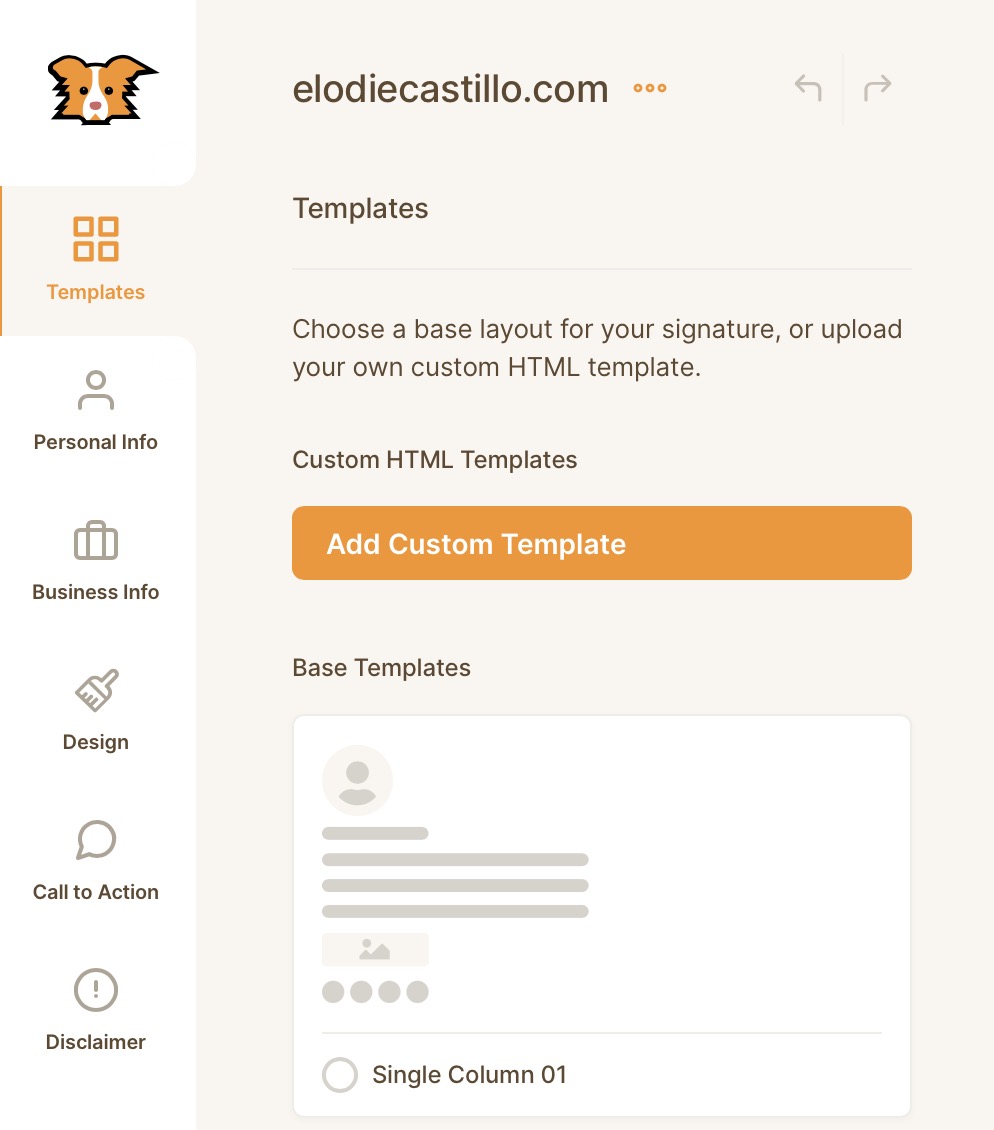
Une fois que tu es ok avec le look de ta nouvelle signature, tu vas cliquer sur le bouton « Install Signature » et tu verras les différents outils de messagerie compatibles.
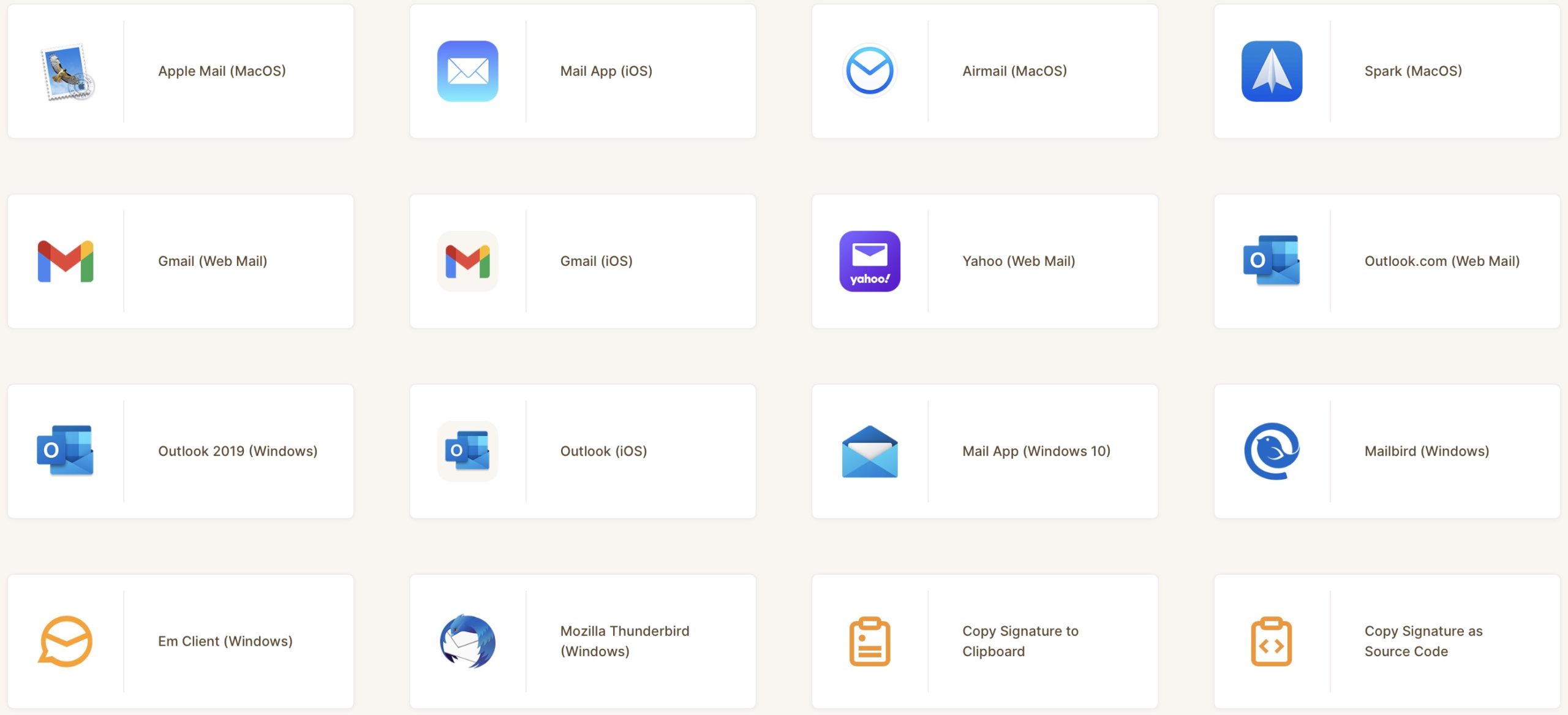
Tu vas sélectionner celui que tu utilises pour envoyer tes emails, cliquer sur le bouton « Copy Signature« , et suivre les instructions pour aller coller ta nouvelle signature dans ton outil.

Et une fois le paramétrage terminé, tu vas pouvoir envoyer un email avec ta nouvelle signature customisée au bas de ton message.
On y va ? Tu peux cliquer là 👇🏼
Nous espérons que cet article t’aura permis de découvrir cet outil et créer ta signature personnalisée pour tes emails professionnels.
A bientôt pour de nouvelles aventures !
NGane, Elodie et Céline
Notre article t’a plu ?
N’hésite pas à le partager sur Pinterest pour les Marcelles qui en auraient besoin.







